對操作系統有一定了解的用戶肯定知道NTFS系統,當然,與之相關聯的一種文件系統格式FAT32一定也不陌生。通常來講,Win7系統在安裝好後系統默認的磁盤格式是FAT32,但顯然,這一種格式已經不夠先進了,不夠安全了,所以轉換成NTFS格式那是必須的。那麼Win7系統中,如何讓磁盤轉換為NTFS格式呢?以下為大家介紹的方式是利用系統自帶工具轉換:
1、首先打開我們的電腦磁盤,大家發現電腦磁盤是FAT32格式的,現在要把G盤轉換為NTFS格式。接著就點擊開始菜單,然後在搜索框中輸入CMD命令!然後運行cmd.exe程序!
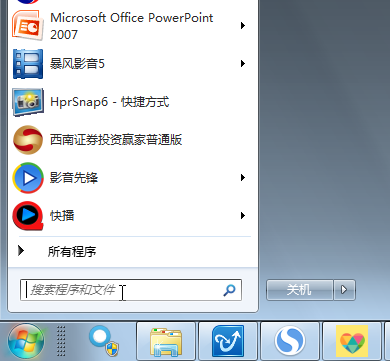
2、在出現的命令框中輸入convert g:/fs:ntfs 然後回車!當然如果你是更改D盤為NTFS格式,你只需要輸入convert d:/fs:ntfs即可,大家可以根據情況自己更改磁盤的盤符!
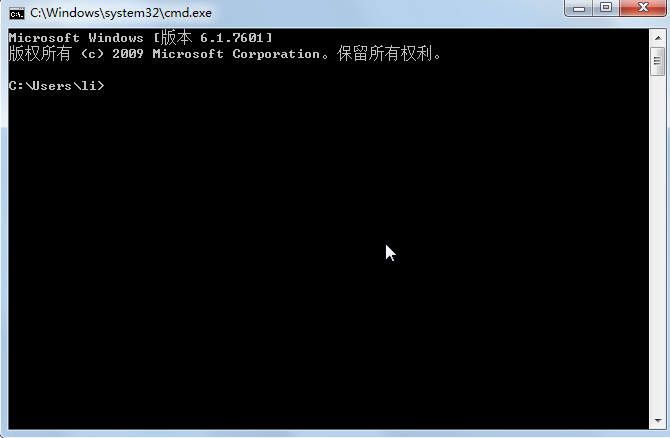
3、是否要強制卸除該卷,在裡面輸入"y",然後點擊回車!
4、磁盤開始進行磁盤格式的轉換,當然轉換時間和磁盤的大小關系很大的,大家需要耐心的等待一段時間,直到出現轉換完成的提示,這時候我們可以關閉命令窗口!
5、這時候打開電腦win7 64位純淨版的硬盤,就會發現我們的G盤已經轉換為了NTFS格式!